|
브라우저의 가이드 지원은 Office 문제에 대한 디지털 솔루션을 제공할 수 있습니다. |
규칙을 사용하여 전자 메일 메시지를 이동하고 플래그를 지정하고 자동으로 응답할 수 있습니다. 규칙을 사용하여 소리를 재생하거나 메시지를 폴더로 이동하거나 새 항목 알림을 표시할 수도 있습니다.
가장 간단하고 일반적으로 만드는 규칙은 특정 보낸 사람 또는 제목 줄의 특정 단어를 사용하여 항목을 다른 폴더로 이동할 수 있도록 하는 것입니다. 이미 받은 메시지에서 직접이 규칙을 만들 수 있습니다.
-
받은 편지함 또는 다른 전자 메일 폴더에서 메시지를 마우스 오른쪽 단추로 클릭하고 규칙을 선택합니다.
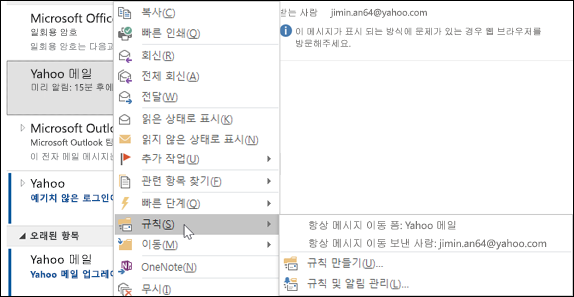
-
다음 옵션 중 하나를 선택합니다. Outlook은 보낸 사람 및 받는 사람을 기준으로 규칙 만들기를 자동 제안합니다. 더 많은 옵션을 보려면 규칙 만들기를 선택합니다.
-
규칙 만들기 대화 상자에서 처음 세 개의 확인란 중 하나 이상을 선택합니다.
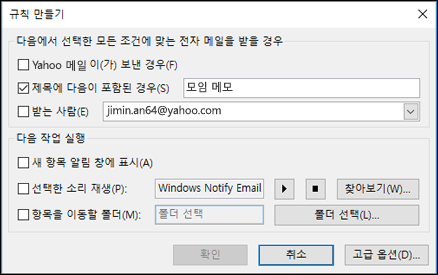
-
다음을 수행 섹션에서 메시지를 폴더로 이동하는 규칙을 원하는 경우 항목을 폴더로 이동 상자를 선택한 다음, 표시되는 폴더 선택 대화 상자에서 폴더를 선택하고 확인을 클릭합니다.
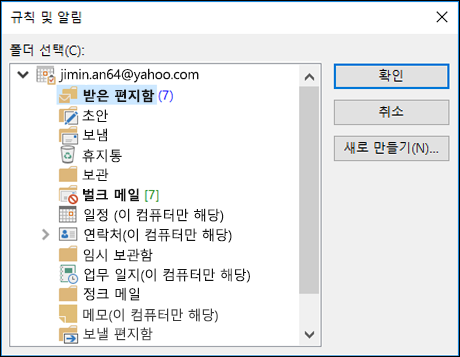
-
확인을 클릭하여 규칙을 저장합니다.
참고: 이미 받은 메시지에 규칙을 실행하려면 팝업되는 확인 대화 상자에서 확인란을 선택하고 확인을 클릭합니다.
규칙 마법사를 사용하여 규칙 만들기
규칙 마법사로 세 가지 유형의 규칙을 만들 수 있습니다.
-
체계적으로 정리: 이 규칙은 필터링, 파일 및 메시지 추가 작업을 돕습니다.
-
최신 상태로 유지: 이러한 규칙은 특정 조건 집합에 맞는 메시지를 받을 때 사용자에게 알립니다.
-
사용자 지정 규칙: 서식 파일 없이 규칙을 만듭니다.
규칙은 거의 무한히 사용자 지정할 수 있습니다. 규칙을 만들면 각 유형에 대해 설정할 수 있는 다양한 옵션이 있습니다. 다음 단계에서 규칙 마법사를 사용하여 규칙을 만드는 방법을 알아봅니다.
-
파일 > 규칙 및 알림 관리를 선택하여 규칙 및 알림 대화 상자를 엽니다.
-
전자 메일 규칙 탭에서 새 규칙을 선택합니다.
-
1단계에서 서식 파일 중 하나를 선택합니다. 새 규칙으로 시작하려면 받는 메시지에 규칙 적용 또는 보내는 메시지에 규칙 적용을 선택합니다.
-
2 단계: 규칙 설명 편집 상자에서 밑줄이 그어진 옵션을 클릭하여 설정합니다. 예를 들어 1단계에서 추가 작업을 위한 특정인이 보낸 메시지에 플래그 지정을 선택한 경우사용자 또는 공용 그룹을 선택하여 보낸 사람의 어느 메시지에 플래그를 지정할지 선택한 다음 이 시간에 추가 작업 을 클릭하여 플래그와 추가 작업 날짜를 선택합니다.
-
다음을 클릭합니다.
규칙 마법사의 두 번째 페이지에서 더 많은 조건을 규칙에 추가할 수 있습니다. 예를 들어 제목이나 메시지 본문에 특정 단어가 있는 특정 사용자로부터 받은 메시지를 선택할 수 있습니다.
-
1단계: 조건 선택 상자, 이전 화면에서 설정한 모든 조건이 선택되어 있습니다. 확인란을 선택하여 여러 추가 조건을 선택할 수 있습니다.
-
2단계: 규칙 설명 편집 상자에서 방금 추가한 밑줄이 그어진 조건을 클릭합니다. 그런 다음 다음을 클릭합니다.
규칙 마법사의 세 번째 페이지에서 메시지 대한 추가 작업을 선택할 수 있습니다. 예를 들어 추가 작업을 위해 메시지에 플래그를 지정하고 메시지에 중요도 높음을 표시할 수 있습니다.
-
1단계: 조건 선택 상자에서, 첫 번째 화면에서 설정한 모든 동작이 선택되어 있습니다. 해당 확인란을 선택하여 여러 작업을 추가 선택할 수 있습니다.
-
2단계: 규칙 설명 편집 상자에서 방금 추가한 밑줄이 그어진 추가 작업을 클릭합니다. 다음을 클릭합니다.
규칙 마법사의 네 번째 페이지에서 규칙에 예외를 추가할 수 있습니다. 예를 들어 중요로 표시된 메시지 제외를 선택하여 특정 중요도의 모든 메세지에 후속 작업을 위해 플래그를 지정하지 않습니다.
-
에 1 단계: 조건 선택 상자의 확인란을 선택하여 규칙에 예외를 선택합니다.
-
2단계: 규칙 설명 편집 상자에서 방금 추가한 밑줄이 그어진 추가 예외를 클릭합니다. 다음을 클릭합니다.
-
규칙 마법사의 마지막 페이지에서 규칙의 이름을 입력합니다.
-
이미 받은 메시지에 이 규칙을 실행하려면 "받은 편지함"에 있는 메시지에 이 규칙을 지금 실행 확인란을 선택합니다.
-
기본값으로 이 규칙을 사용이 선택되어 있습니다. 규칙을 현재 사용하지 않으려는 경우 이 상자를 선택 취소할 수 있습니다.
-
완료를 클릭하여 규칙을 저장하고 사용합니다.
더 이상 필요하지 않은 경우 규칙을 삭제할 수 있습니다.
-
파일 탭에서 규칙 및 알림 관리를 선택합니다.
-
규칙 및 알림 대화 상자의 전자 메일 규칙 탭에서 삭제할 규칙을 선택합니다.
-
삭제

하나 이상의 규칙을 수동으로 실행할 수 있습니다.
-
파일 탭에서 규칙 및 알림 관리를 선택하고 전자 메일 규칙 탭에서 지금 규칙 실행을 선택합니다.
-
지금 규칙 실행 상자의 실행할 규칙 선택에서 실행하려는 각 규칙의 확인란을 선택합니다.
-
다음 폴더에서 실행 상자에서 다른 폴더를 선택하려면 찾아보기를 선택하고 폴더를 선택한 다음, 확인을 선택합니다.
3단계에서 선택한 폴더 아래의 모든 폴더를 포함하려면 하위 폴더 포함 확인란을 선택합니다.
-
규칙 적용 목록에서 기본 설정인 모든 메시지를 적용하거나 읽은 메시지 또는 읽지 않은 메시지로 변경합니다.
-
지금 실행을 선택합니다.
Outlook의 규칙에는 서버 기반 규칙과 클라이언트 전용 규칙이라는 두 가지 유형이 있습니다.
-
서버 기반 규칙
Microsoft Exchange Server 계정을 사용하는 경우 일부 규칙은 서버 기반입니다. 이러한 규칙은 Exchange 메일 서버의 사서함에서 Outlook이 실행되지 않는 경우에도 실행됩니다.서버 기반 규칙은 메시지가 받은 편지함에 처음 배달될 때 해당 메시지에 적용되어야 하며, 서버에서 규칙 실행을 완료할 수 있어야 합니다. 예를 들어 메시지를 인쇄하도록 지정하는 규칙은 서버에서 실행 완료할 수 없습니다. 서버에서 적용할 수 없는 규칙은 Outlook을 시작할 때 적용되어 클라이언트 전용 규칙이 됩니다.
-
클라이언트 전용 규칙
클라이언트 전용 규칙은 사용자 컴퓨터에서만 실행되는 규칙입니다. 이러한 규칙은 Exchange 서버 대신 Outlook에서 실행되는 규칙입니다. 클라이언트 전용 규칙은 Outlook이 실행되고 있을 때만 실행할 수 있습니다.
팁: 규칙 목록에 두 종류의 규칙이 모두 포함되어 있을 경우에는 서버 기반 규칙이 먼저 적용된 다음 클라이언트 전용 규칙이 적용됩니다.
배달 확인, 응답 및 부재 중 알림
규칙을 적용하면 배달 확인, 읽음 확인, 응답, 자동 회신(부재 중 알림)이 메시지로 처리됩니다. 예를 들어 제목에 "모임"이라는 단어가 있는 항목을 특정 폴더로 이동하는 규칙을 적용하면 모든 배달 확인, 응답 또는 자동 회신도 동일한 폴더로 이동됩니다.
참고: 규칙에 의해 받은 편지함의 응답을 다른 폴더로 이동하는 경우 응답 추적 기능이 영향을 받습니다. 응답 단추가 포함된 보낸 메시지를 열면 규칙에 의해 이동된 응답에 대한 기록이 추적 정보에 포함되지 않습니다. 수동으로 응답을 이동하거나 삭제하면 추적 기능에 영향을 주지 않습니다.
모임 요청, 작업 요청 및 문서
모임 요청, 작업 요청 및 문서는 메시지로 처리됩니다. 특정 조건(기준)의 충족(일치) 여부에 따라 항목을 특정 폴더로 이동하는 규칙을 만드는 경우 해당 조건과 일치하는 모든 모임 및 작업 요청도 이동됩니다. 그러나 이러한 종류의 항목에 영향을 주는 규칙을 만들 때는 다음 제한 사항에 유의하세요.
-
메일 폴더가 아닌 다른 폴더로 이동된 항목은 예상대로 작동하지 않을 수 있습니다. 예를 들어 메시지가 일정 폴더로 이동되면 새 약속이 만들어지지 않습니다.
-
규칙을 사용하여 모임이나 작업 응답을 지운 편지함 폴더로 이동하는 경우 원래 항목에서 응답이 추적되지 않습니다.
-
지운 편지함 폴더로 모임 요청이 자동으로 이동될 경우 일정에 해당 모임이 추가되지 않습니다.
-
보내는 메시지에 적용되는 규칙은 작업 요청과 모임 요청에 적용되지 않습니다.
메일 그룹
메일 그룹이 포함된 규칙은 해당 규칙을 만드는 방법에 따라 다른 규칙과 다르게 동작할 수 있습니다.
-
공개 그룹에 보낸 메시지를 폴더로 이동
이 규칙은 Exchange Server 계정을 사용하는 경우에만 사용할 수 있습니다. 메일 그룹에 보낸 메시지만 지정한 폴더로 이동됩니다. 메일 그룹의 구성원이 보낸 메시지는 지정한 폴더로 이동되지 않습니다.










